Si desea exportar sus contactos de Microsoft Outlook a una hoja de cálculo de Excel para realizar copias de seguridad, migrar, crear listas de correo, analizar datos u otros fines, esta guía le ofrece métodos eficaces. Explica cómo exportar contactos de Outlook a Excel de cinco maneras y le permite seguir los pasos correctos para completar la exportación de contactos de Outlook.
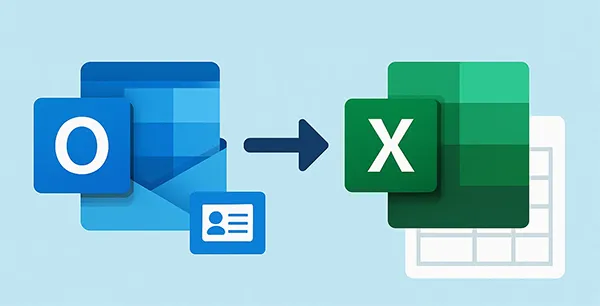
- Parte 1: Cómo exportar contactos de Outlook a Excel mediante la aplicación Outlook
- Parte 2: Cómo exportar contactos desde Outlook 365 a través de Outlook Web
- Parte 3: Cómo exportar contactos de Outlook a Excel mediante iReaShare Android Manager
- Parte 4: Cómo exportar contactos de Outlook a Excel con una computadora Mac
- Parte 5: Cómo exportar contactos desde Outlook 365 mediante copiar y pegar
- Parte 6: Preguntas y respuestas sobre la exportación de contactos de Outlook a Excel
Eche un vistazo rápido a estas 5 soluciones:
| Método | Ventajas | Contras |
|---|---|---|
| A través de la aplicación Outlook (Windows) |
1. Exporta todos los campos/datos con precisión. |
1. Requiere la aplicación de escritorio completa de Outlook (no solo el navegador web). 2. Unos pasos más (utilizando el asistente de importación/exportación). |
| A través de Outlook Web (M365/Outlook.com) | 1. Funciona en cualquier sistema operativo (Windows, Mac, Linux). 2. No se requiere aplicación de escritorio; pocos pasos. 3. Ideal para cuentas de Outlook 365/Online. |
1. Es posible que no se exporten todos los campos personalizados en comparación con la aplicación de escritorio. 2. Depende de una conexión web estable. |
| A través del Administrador de Android iReaShare | 1. Importe contactos de Outlook directamente a una PC. 2. Exporta contactos a CSV fácilmente. 3. Admite múltiples formatos para contactos: Outlook, CSV, VCF, HTML, BAK y XML. |
1. La versión completa necesita registro. 2. Requiere la aplicación de escritorio completa de Outlook en su computadora al importar contactos desde Outlook. |
| A través de una computadora Mac | 1. Función de exportación dedicada dentro de la aplicación Outlook para Mac. | 1. La aplicación de Mac a menudo exporta a .olm (archivo de Outlook), no directamente a Excel/CSV, lo que requiere pasos adicionales o una herramienta de conversión. 2. Es mejor utilizar la Parte 2 (Outlook Web) en una Mac. |
| Mediante copiar y pegar | 1. Extremadamente rápido para una lista pequeña y básica. 2. No requiere el asistente de importación/exportación. |
1. Pérdida de datos/formato deficiente: solo copia los campos visibles en la vista "Lista". 2. La integridad de los datos es baja. 3. Difícil de usar para listas grandes o detalles de contacto complejos. |
Parte 1: Cómo exportar contactos de Outlook a Excel mediante la aplicación Outlook
La forma más común y completa de exportar contactos es mediante el asistente de importación y exportación integrado en la aplicación clásica de Outlook para Windows. Este proceso suele crear un archivo de valores separados por comas (.csv), que se puede abrir fácilmente en Excel.
Pasos para exportar contactos de Outlook a Excel con la aplicación Outlook:
-
Abra la aplicación de escritorio de Outlook en su PC. Luego, haga clic en la pestaña " Archivo " en la esquina superior izquierda.
-
Seleccione " Abrir y exportar " y haga clic en " Importar/Exportar ". Se abrirá el Asistente de importación y exportación. En el asistente, seleccione " Exportar a un archivo " y haga clic en " Siguiente ".
-
Seleccione " Valores separados por comas " y haga clic en " Siguiente ". Outlook no ofrece la opción directa de " Exportar a Excel "; CSV es el formato más adecuado para este propósito.
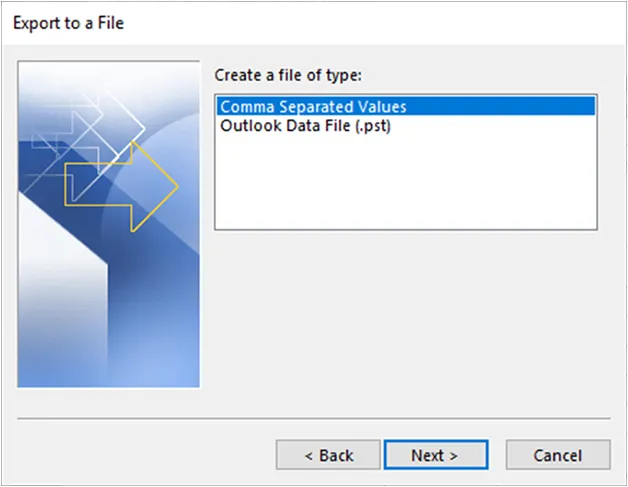
-
En el cuadro " Seleccionar carpeta para exportar desde ", desplácese y seleccione la carpeta Contactos asociada a su cuenta de correo electrónico y haga clic en " Siguiente ".
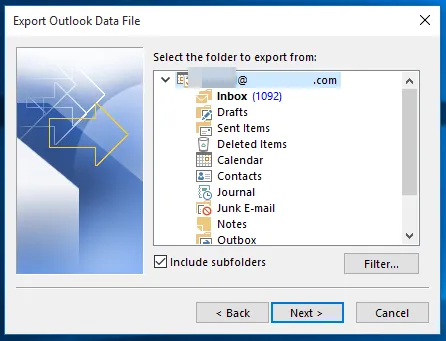
-
Haga clic en " Explorar ", elija una ubicación para guardar el archivo, escriba un nombre (p. ej., OutlookContacts.csv) y haga clic en " Aceptar ". Luego, toque " Siguiente " > " Finalizar " para iniciar la exportación. Busque el archivo .csv guardado y haga doble clic en él. Se abrirá automáticamente en Excel, donde podrá revisarlo, editarlo y guardarlo como un libro de Excel estándar (.xlsx) si lo prefiere.
Consejos: También puedes transferir tus contactos directamente de un iPhone a un teléfono Android . Aquí tienes 6 métodos.
Parte 2: Cómo exportar contactos desde Outlook 365 a través de Outlook Web
Si utiliza Outlook en la web (para cuentas de Outlook.com o Microsoft 365), el proceso de exportación se realiza completamente dentro de la interfaz del navegador web.
Utilice la web de Outlook para exportar contactos desde Outlook 365:
-
Inicie sesión en su cuenta de Outlook en un navegador web (por ejemplo, en outlook.live.com o en el portal de Microsoft 365 de su organización).
-
Vaya a la sección " Personas ". Este icono suele tener dos figuras o una lista y suele estar ubicado en la esquina inferior izquierda o en el lanzador de aplicaciones (icono de gofre).
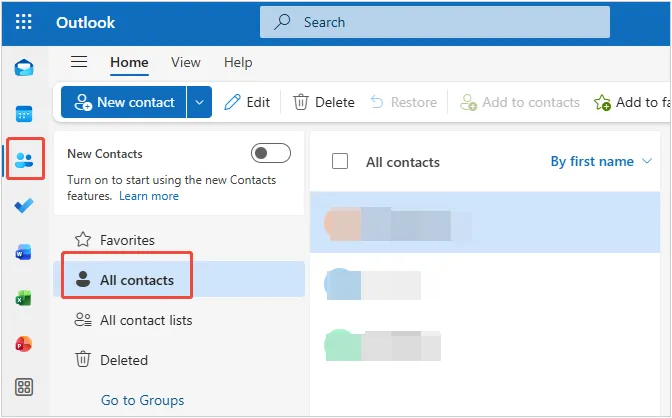
-
En la barra de herramientas superior o la cinta de opciones, busque " Administrar contactos " y seleccione " Exportar contactos ". A continuación, elija si desea exportar " Todos los contactos " o " Contactos de esta carpeta " y haga clic en " Exportar ".
-
Se descargará un archivo .csv (normalmente llamado contactos.csv) en la carpeta " Descargas " predeterminada de su ordenador. Abra este archivo .csv descargado con Microsoft Excel para ver sus datos de contacto en formato de hoja de cálculo.
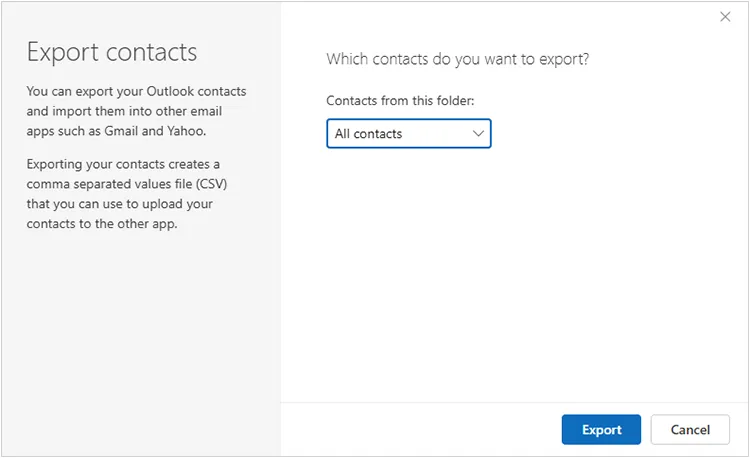
Parte 3: Cómo exportar contactos de Outlook a Excel mediante iReaShare Android Manager
Si busca una herramienta completa para administrar y transferir sus contactos desde Outlook y dispositivos Android, puede usar iReaShare Android Manager . Esta aplicación de escritorio le permite importar sus contactos de Outlook desde su computadora y luego exportarlos y guardarlos como un archivo CSV. Después, puede abrir el archivo fácilmente con Excel. Además, puede exportar sus contactos de Android a su computadora como archivos CSV, VCF, HTML, XML, BAK y Outlook.
Características principales de iReaShare Android Manager:
* Importa contactos de Outlook a tu dispositivo Android en tu computadora.
* Exporta contactos de Outlook y Android a tu computadora con facilidad.
* Admite la exportación de contactos a diferentes formatos de archivo.
* Exporta mensajes de texto de Android , registros de llamadas, documentos, videos, fotos y más a una computadora.
* Realice copias de seguridad y restaure datos de Android en una PC o Mac.
* Compatible con Android 6.0 y posteriores, incluido Android 16.
Descargue iReaShare Android Manager aquí.
Descargar para Win Descargar para Mac
Para exportar la lista de contactos de Outlook a Excel a través de este software:
-
Instala el software Android Manager en tu ordenador después de descargarlo. Luego, ejecútalo y conecta tu dispositivo Android al ordenador mediante un puerto USB (también compatible con conexión Wi-Fi).

-
Activa la depuración USB en el teléfono o tableta Android. El programa reconocerá rápidamente tu dispositivo móvil. Ahora, selecciona " Contactos " en la interfaz.

-
Haga clic en " Importar " > " Importar desde Outlook " para seleccionar los contactos de Outlook 2010. Luego, los contactos se agregarán a la lista.
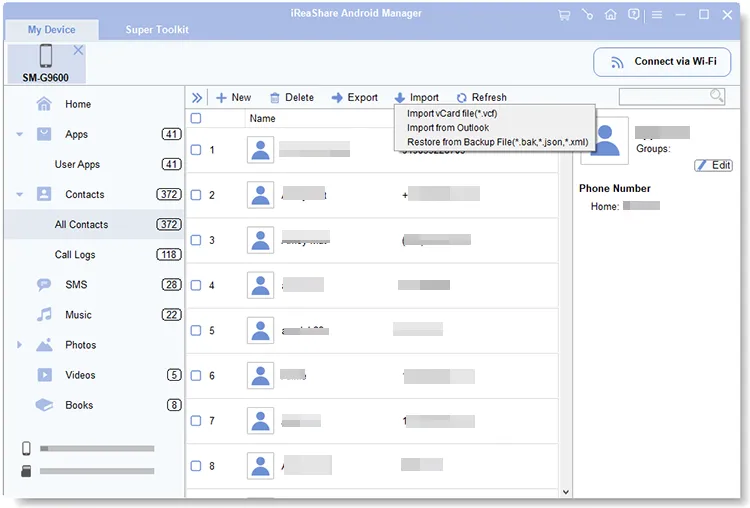
-
Después, marca los contactos que quieres exportar y haz clic en " Exportar " > " Exportar a CSV ". Después, puedes guardar tus contactos como archivo CSV en tu ordenador. Después, ábrelo con Excel y guarda el archivo CSV como archivo XLSX.

Parte 4: Cómo exportar contactos de Outlook a Excel con una computadora Mac
En Outlook para Mac, el proceso de exportación es ligeramente diferente al de la versión para Windows; normalmente se exporta a un archivo .olm o .csv, según la versión y la selección. El objetivo es obtener un archivo CSV que Excel pueda leer.
Estos son los pasos:
-
Abra Outlook para Mac y haga clic en la vista " Personas " (o Contactos).
-
Vaya al menú " Archivo " y seleccione " Exportar ". En el cuadro de diálogo de exportación, seleccione " Contactos ". (Si tiene la opción de exportar directamente a CSV, selecciónela; de lo contrario, exporte el tipo de elemento "Contactos").
-
Seleccione una carpeta de destino, asigne un nombre al archivo y haga clic en " Guardar ". Esto puede crear un archivo .olm, que es un archivo comprimido de Outlook para Mac.
-
Outlook para Mac no exporta directamente a CSV de forma nativa a través del cliente de escritorio para contactos. La mejor alternativa es usar el método Outlook Web ( Parte 2 ) para convertir el OLM a un archivo CSV.
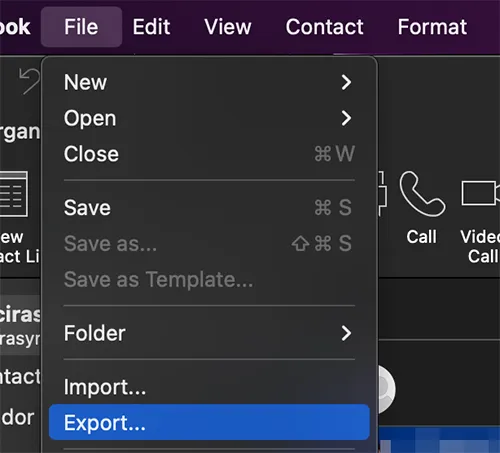
Parte 5: Cómo exportar contactos desde Outlook 365 mediante copiar y pegar
Aunque no es el método ideal para garantizar la integridad total de los datos, puede copiar rápidamente información básica de contacto desde la Vista de Lista de la aplicación de escritorio de Outlook directamente a Excel. Este método suele ser menos efectivo para listas de contactos complejas que la exportación a CSV.
Para copiar contactos de Outlook a Excel:
-
Abra la aplicación de escritorio Outlook y haga clic en el ícono " Personas " (o Contactos) en la esquina inferior izquierda.
-
En el grupo " Vista actual " de la cinta, haga clic en Lista para cambiar la vista de contactos a una lista simple basada en columnas.
-
Haz clic en el primer contacto y pulsa Ctrl+A (o Cmd+A en Mac) para seleccionar todos los contactos. A continuación, pulsa Ctrl+C (o Cmd+C en Mac) para copiar los contactos seleccionados.
-
Abra una hoja de cálculo de Excel, ya sea nueva o existente. Seleccione la celda donde desea que comiencen los datos y presione Ctrl+V (o Cmd+V en Mac) para pegar los datos copiados.
-
La información de contacto (nombre, correo electrónico, empresa, etc., según las columnas de la vista de lista) se pegará en columnas separadas en Excel.
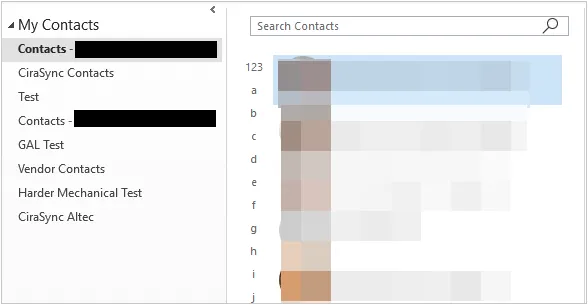
Parte 6: Preguntas y respuestas sobre la exportación de contactos de Outlook a Excel
P1: ¿Por qué debería exportar a formato CSV en lugar de Excel?
Generalmente, se prefiere exportar al formato CSV (valores separados por comas) al transferir datos de contactos, ya que es universalmente aceptado y se puede abrir en casi cualquier aplicación, no solo en Excel. Garantiza que los datos se almacenen en texto sin formato y conserva la información de contacto de forma legible.
P2: ¿Qué pasa si mis contactos no se muestran correctamente en Excel?
Esto podría deberse a un formato incorrecto o a la falta de columnas. Aquí tienes algunos consejos para solucionar el problema:
- Asegúrese de que el archivo CSV esté correctamente asignado durante el proceso de exportación. En ocasiones, una asignación incorrecta puede provocar que los datos aparezcan desordenados.
- Si los contactos aparecen en una columna en Excel, intente abrir el archivo CSV en un editor de texto (como el Bloc de notas) para verificar que los datos estén correctamente separados por comas.
- Utilice la función Texto a columnas de Excel para dividir los datos en columnas según delimitadores (comas, tabulaciones, etc.).
P3: ¿Puedo exportar solo contactos específicos (no todos los contactos) desde Outlook?
Sí, puedes exportar contactos seleccionados siguiendo estos pasos:
- Abra la sección Contactos en Outlook.
- Seleccione los contactos que desea exportar (mantenga presionada la tecla Ctrl o Shift para seleccionar varios).
- Siga el proceso de exportación estándar y cuando se le solicite elegir qué contactos exportar, seleccione Contactos seleccionados.
También puedes usar iReaShare Android Manager para importar selectivamente tus contactos desde Outlook y exportarlos como CSV. Después, abre el archivo CSV con Excel y guárdalo como archivo XLSX.
Conclusión
Exportar contactos de Outlook a Excel es un proceso sencillo. La exportación de archivos CSV a través de la aplicación de escritorio (Windows), Outlook Web e iReaShare Android Manager es el método más fiable para una transferencia de datos completa y estructurada. El archivo CSV actúa como un puente universal, permitiendo que los datos de sus contactos se abran y utilicen sin problemas en Microsoft Excel para cualquier propósito.
Descargar para Win Descargar para Mac
Artículos relacionados
Cómo transferir contactos de iPhone a iPhone sin iCloud (Guía actualizada)
Resuelto: Cómo sincronizar contactos de iPhone a Mac fácilmente
Cómo hacer una copia de seguridad de tus contactos en Android fácilmente (5 métodos viables)
Eliminar fácilmente varios contactos en un dispositivo Android (3 métodos)





























































